 第三册教案新浙江教育出版社Word格式.docx
第三册教案新浙江教育出版社Word格式.docx
- 文档编号:22444864
- 上传时间:2023-02-04
- 格式:DOCX
- 页数:21
- 大小:23.57KB
第三册教案新浙江教育出版社Word格式.docx
《第三册教案新浙江教育出版社Word格式.docx》由会员分享,可在线阅读,更多相关《第三册教案新浙江教育出版社Word格式.docx(21页珍藏版)》请在冰豆网上搜索。
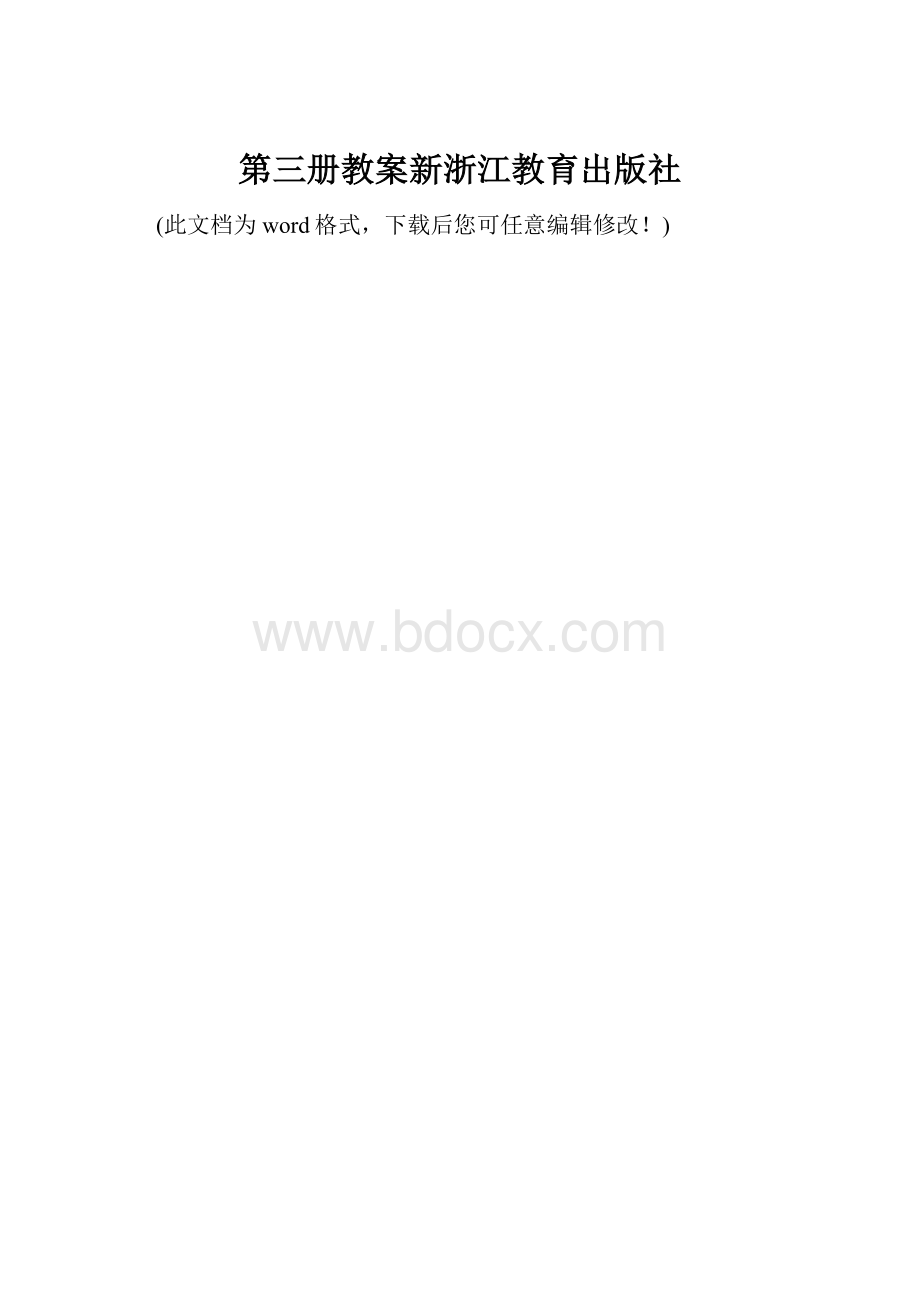
有些同学打字的速度比较快,而有些同学的速度还不够。
你们有什么窍门可以告诉同学们吗?
生1:
用词组输入可以提高打字的速度。
生2:
注意指法也很重要。
生:
继续输入自我介绍。
三、保存文件
Wordwen文档保存的操作步骤与记事本、写字板等软件基本相同,所不同的是word能记住文章的题目,在保存时自动出现在文件名的输入框中,使得我们可以省却了文件名的输入过程。
学生演示保存步骤。
word中有一另存为选项,与保存选项有何区别?
答。
小结。
四、小结
教学反思:
在教完这堂课之后,我有以下几点觉得值得自己在教学中可以借鉴和改进的地方
1、学会Word的启动方法。
除用书本上介绍的启动方法外,还可以补充介绍Word其它启动方法。
2、对Word窗口的组成,不必详细介绍每项菜单、快捷按钮,具体介绍在以后的内容中逐步进行。
3、在练习文章的输入过程,不必介绍文章修改的有关内容,后面内容中有专门的介绍。
4、文件的保存,是本节重点内容之一,要使学生明确文件保存的位置和文件的命名方法。
第二课(一份实验记录)练习
教学过程:
1.学生自由练习输入实验记录,
2.学生练习保存文档。
3.教师小结
第三课文档的修改
1、学会word文档中纸张、页边距的设置。
2、学会word文档中文字的修改和删除。
对文档中的文字进行修改和删除。
同学们上节课我们每个同学把自己的特点与习性通过我们的电脑输入了,形成了一篇自我介绍。
今天我们要修改你们的文章了,可能存在很多问题,如语句不够通顺、出现错别字或者还有些话要补充等等。
那就让我们一起行动吧。
二、打开保存的文件
但是我们要打开上节课的内容,所以请同学上台来演示一下。
演示。
打开自我介绍。
(打开word后,然后单击常用工具栏菜单中的打开按钮,在弹出的对话框中选定并打开上次保存的文档。
三、设置合适的页面
电脑中的文章经常要打印出来,老师想把同学们输入好的介绍需要通过打印机打印。
这就需要对页面进行设定——即设置纸张的规格。
单击文件——页面设置,在弹出的对话框中进行纸型和页边距的设置。
将文档页面设为16k,并将上下左右边距设为2.5厘米。
五、进一步修改文章
初次输入的文章难免有些错误,这就需要在原文档基础上对文字进行增删和修改。
打开学生的作业演示。
发现这个同学的作业语句错误,如:
我的兴趣还好很多,比如:
写作、唱歌、郊游等等……
老师,她的很多写成了还好很多,应该是还是很多。
怎样修改?
所以我们需要修改文章中的”好”字,首先可以把光标定位到好字的后面然后可以用退格键删除这个字,并输入“是”这个字。
会了吗?
想想看修改文字除了用删除键还有哪些方法吗?
操作,教师巡回指导。
在操作中发现,还是还可以用DELETE键以及选中需要修改的文字,然后选择编辑清除这个错字并修改。
修改后请保存你的文件。
发现没有反应。
说明已经保存好了。
六、拓展知识
打开一个科技作品的说明书,要求:
将所给的内容的页面设为32K,横向,上下边距为3厘米,左右边距为2.5厘米
七、小结
课后我想,文件的打开方法,除书本中介绍的方法外,教学时可以补充双击Word文件名,直接启动和打开文件的方法。
文件打开的教学,应注意文件位置的选择。
页面的选择,主要包括纸张的大小、页边距等内容。
对纸的大小适当补充纸张规格的内容,如A4、B5、16K、32K等,向学生展示常见大小的纸张,以增加学生对纸张大小的感性认识。
页边距的调整,除在“页面设置”直接进行设定外,还可以在编辑窗口用鼠标拖动进行调整。
把重点放在直接设定方法上,鼠标拖动方法可作为补充。
另外插入文字时,光标的定位是关键,要反复强调。
光标的定位主要介绍用鼠标点击的方法,用光标键移动光标的方法可作为补充。
在插入文字前,要注意状态栏中“插入”或“改写”状态的设定。
这里可以补充有关“插入”和“改写”的概念及状态的设定方法。
第四课文档的修改练习
1.学生自由练习修改文档,设置页边距。
2.学生自由练习文档中文字的修改
第5课一份邀请书
一、教学目标:
1、学会在word中队文字字体、字形、字号、颜色等设置。
2、学会文字的对齐方式。
为迎接学校学生科技作品展览,班级想邀请几位老师对同学们制作的科技作品进行评选,选出最好的作品参加学校的展览,班级起草了邀请书,为使其更加美观,规范,需要对邀请书进行修饰,今天我们就来对其进行修饰。
每个学生打开课本,将第九页中WORD文档中的内容输入电脑。
一、教师:
大家有没有发现邀请书中什么不合适的地方?
字体,大小,对齐方式,文字的风格,颜色等需要修饰。
教师教学WORD窗口中的格式工具栏进行讲解。
学生进行如下操作:
1.标题居中,选定标题行,单击工具栏中的居中按钮,使遍体文字居中。
2.设置标题字体,单击字体按钮选择下拉列表,在列表中选择一种比较饱满的字体。
3.设置标题字号,单击字号按钮选择下拉列表。
,在列表中选择大小合适的字号,如小初。
4.设置标题文字颜色,单击文字颜色设置按钮,从下拉颜色块中选择一种文字的颜色,如红色。
二、正文格式设置。
在设置正文字体,字号时,要注重正文与标题文字的协调性,如果可以,将正文字体设为宋体四号。
为突出邀请书中的关键内容,如活动内容,活动时间,活动地点等,可以对摇钱树中这部分而女子进行一些格式设置。
学生自由对文字进行格式设置。
三、在学生的作品中评比出最为美观的邀请书。
四.教师小结
第六课一份邀请书练习
1.学生自由练习对于邀请书的字体、颜色、格式的设置。
2.学生用WORD设计一份年级的某一项体育比赛宣传海报。
第七课走进航天港
1、学会复制网上信息到word中。
2、学会在word文档中进行行间距、段落缩进等编辑处理。
重点:
学会复制网上信息到word中。
难点:
学会在word文档中进行行间距、段落缩进等编辑处理。
中国的航天事业发展到了世界瞩目的地位,那么就让我们一起去了解一下中国的航天事业已经达到了怎样的先进水平了呢?
怎么看?
上网找找
是啊,网上最新的航天信息,是科普宣传的首选资料。
但网上的文章往往缺乏理想的打印效果,而通过WORD再编辑,就能较好地解决这个问题。
二、获取新知
1、获取最新航天信息
进入中国航天网,依次选择产品与技术》卫星、飞船与深空探测器》载人飞船栏目,可以查阅到我国载人航天的相关资料。
找到了相关的资料,怎么下载?
上台演示。
小结:
1)在网页窗口中选定并复制需要的内容。
2)在word中单击编辑菜单中的粘贴。
当然要注意有光标的定位才能粘贴。
(在word中粘贴信息时,选择编辑菜单中的选择性粘贴将可以选择多种粘贴的方式。
若要只粘贴文字的内容,则可以选择其中的无格式文本方式。
2、文字段落整理
要想把网上复制下来的内容编辑成赏心悦目的科普宣传文稿,还需要进一步的编辑加工。
如:
加入文章标题,每个段落的行首空两格等。
还有更好的方法吗?
如果段首有很多没有空两个空格,想想?
不太清楚。
(预设)
选中整篇文章,当然有很多种方法选中全篇文章。
然后拖动“首行缩进”标尺可以使选定部分的所有段落都达到首航缩进的效果。
3、文字段落设置
同学们看看,我们这篇文章是适宜阅读呢,还是需要设置一下段落?
比如让文字大小做一下敢进或者行距进行设置等
需要设置段落。
不妨让同学们自己找找段落的设置在哪里?
你会设置的就请你赶紧设置一下。
尝试。
请同学演示
创设问题。
老师的作业一按回车键就会出现段落间的空隙很大。
请学生帮忙。
结果对行距设置后结果还是一样。
间距中段前与段后值的设置为“0”,这样学生就恍然大悟。
八、小结
第八课走进航天港练习
1、学生访问中国科普网,获取网上资料并编辑成一篇科普文章,文章的格式要求:
页面设置为A4,页边距为2.5厘米,标题文字为小二,正文为小四号,段落间距为1.5倍。
2.教师评比学生的作品,选出最佳作品
反思:
在教学本课时,学生已经有了上一课的积累,所以进展还算顺利,问题在于学生将网上的文章复制粘贴到自己的WORD文档时出现困难,许多学生不清楚如何在桌面上新建一个新的WORD文档,也不知道如何使用左键进行复制粘贴,所以导致教学进度受阻,教师必须手把手教学生如何新建,如何复制粘贴,才能进行下一步环节的设置,这是在教学中出现的小插曲,而我却没有能够预料到,导致花费了许多时间在这些看似细小实则重要的环节上,这是在今后的教学中需要预防的。
第九课图标大本营
1、认识常用图标及其所代表的含义。
2、了解快捷方式的概念。
3、学会更改快捷方式图标。
4、学会设置图标的排列方式。
认识常用图标及其所代表的含义并学会更改快捷方式图标。
学会更改快捷方式图标。
电脑里有各种各样的资源,他们一般有独特的突变显示,便于我们更直观了解它们功能与作用。
认识这些图标吗?
个别学生回答。
今天就让我们来认识这些图标吧。
1、无处不在的图标
看桌面上的这些图标,哪些你们认识?
回答。
解释其他的图标。
每一个程序都有一种或几种图标。
图标形象的表示了文档、文件夹、程序、设备对象等资源的特点与功能。
图标真的是无处不在啊。
2、各种各样的图标
课件展示并归类各种图标。
1)表示磁盘、光驱、光盘、摄像头等对象的图标
2)表示文件夹的图标
3)表示不同类型的文件的图标
4)表示程序的图标
练一练
下面的各个图标分别表示哪种文件类型?
回答
3、方便快捷的图标
出示两个不同的图标(其中一种是快捷标识的图标)同学们看看,这两种图标有何不同?
一个图标的左下角有一个小箭头,另一个没有。
观察得很仔细。
这种有箭头的图标叫快捷方式。
它可以方便我们的操作。
1)快捷方式的创建
三年级小朋友每节课要打开画图程序,为方便他们的操作,我们可以为他们创建一个桌面快捷方式。
打开开始——程序——附件——右击画图板——选择创建快捷方式。
桌面上就会产生一个快捷方式,今后三年级的学生就可以直接打开这个快捷方式。
尝试操作
2)改变快捷方式图标
从桌面上这些快捷方式的图标或图标,大家还可以发现什么?
比如从图标的图像上看。
每个图标的图像不一样。
想想,这些图标我们可以改变他们的图像吗?
可以。
怎样改变?
(生无语)。
用鼠标指向快捷方式,按右键的快捷菜单中选择属性,看看能否找到自己的答案。
自我尝试。
小节。
如何更改图标,并说明快捷方式可以放置在不同位置上。
4、整齐有序的图标
当然图标有很多不同的查看方式,老师这里有几张背景图片,想快速地选择一张合适的图片,怎么办?
在菜单栏查看中,可以选择排列图标(按名称、类型、大小、日期)也可以选择查看方式(按缩略图、详细信息等)
三、拓展知识
1、在桌面上建立一个文件夹:
我的软件包
2、在桌面上创建纸牌、计算器等
3、把创建的快捷图标移动到我的软件包文件夹中。
九、小结
第十课图标大本营练习
1.在桌面上建立一个文件夹:
我的软件包。
2:
在桌面上创建纸牌、计算器、画图、记事本、写字板、浏览器等程序的快捷方式,并将创建的快捷方式图标移动到我的软件包文件夹中。
看谁做得又快又好
第十一课电子信使
1、了解电子邮件的作用。
2、学会申请免费邮箱。
3、学会在线发送带附件的电子邮件。
5)表示磁盘、光驱、光盘、摄像头等对象的图标
6)表示文件夹的图标
7)表示不同类型的文件的图标
8)表示程序的图标
3)快捷方式的创建
4)改变快捷方式图标
一十、小结
第十二课电子信使练习
1.登录邮箱网址,注册申请第二个电子邮箱,然后把注册的邮箱地址发送到好友邮箱中。
2.通过电子邮件与同学交流自己的电脑作品
3.自由练习第一课时的内容
第十三课网上来鸿
学会收阅电子邮件。
学会删除电子邮件。
学会转发和回复电子邮件。
通过上节课的学习,我们都拥有了自己的电子邮箱,今天,我们来登录电子邮箱进行邮件的收阅和管理。
一、收阅电子邮件。
请同学们进入邮箱登陆页面,输入用户名和密码,登录邮箱。
单击收件夹,可以查血邮箱汇总已经收到的邮件列表,在列表中单击邮件标题的链接,就可以查阅邮件内容。
教师提问:
收件夹后面括号中的数字是什么意思:
这表示收件夹中新邮件的数量,在邮件列表中未读邮件一般以黑色粗体来加以显示。
二:
回复电子邮件
师“在收到邮件后,如何告诉发件人,让对方知道自己已经收到邮件了呢”
可以给发件人回复一封信。
教师指导学生回复信件:
在打开的邮件中,单击回复按钮,系统将会打开回复页面,并自动填写手写人,主题和正文等相关信息,只需要单击发送按钮,就可以回复发件人了。
学生自由练习在同学之间发送回复邮件,
三、管理电子邮件。
收取的邮件会在邮箱中逐渐积累,为了使邮箱更加清洁,该怎么办呢?
可以删除一些旧的邮件。
接下来老师就教大家如何删除旧的邮件。
在收件夹中邮件列表前面的复选框中勾选,然后单击删除按钮,就可以将邮件转移到已删除中了。
学生自由练习删除邮件。
四:
教师小结。
学生初次登陆邮箱,第一次发现了虚拟的邮箱可以比现实中的邮箱更快地获取联系,所以大家都显得很兴奋,东点点西点点。
课中还出现了一个小插曲,某个学生的电脑桌面右下角弹出了一个有关游戏的广告,里面有一个穿得比较少的女孩,这个学生是个男生,看见这个广告显得很害羞,其他学生看见了,也很有兴趣地围观,一度导致情况比较混乱,我马上关闭了这个广告,但显而易见,学习的效果也就收到了影响,如何在教学中不收到这种意外因素的影响,尤其是在联网的状态下如何过滤到这些包含隐晦的略带性暗示的信息,是需要我们在教学计算机课时所面临的难题。
第十四课网上来鸿练习
1、查阅同学们发来的邮件作品,以回复的形式,对同学发来的电脑作品作出评价。
2、以小组为单位收集小组成员的邮箱地址,并用WORD制作邮箱信息汇总表,把汇总表发送到老师的邮箱中。
第十五课:
综合任务:
我的文件整理计划。
1.熟练电子邮件的收发
2.学会文件的分类整理。
3.熟练WORD文字格式设置。
我们平时经常会犯这样的错误:
平时粗心大意,随处保存资料,文件资料东一处西一处的,导致自己需要的时候找起来很麻烦,那该怎么做呢?
让我们一起来进行一次文件资料的整理。
一、确定分类方法。
对文件进行分类整理前,首先要确定分类的标准,如按照作品是否原创来分,可以将资料分为我的作品和我的收藏两大类,然后再进行细分。
学生根据教师的要求将资料分为我的作品和我的收藏两大类。
二、突出分类结构:
利用缩进段落、字体、字号等文字与段落设置,更好地表达出归类整理的文件夹结构。
学生根据教师的指导利用文字和段落设置,突出分类的结构。
三、交流整理计划。
我们除了可以利用口头交流之外,还可以利用我们刚刚学过的电子邮件来交流我们的心得体会。
学生利用电子邮件彼此发送和收取文件整理计划文档,与别的同学进行一次文件整理的方法交流。
四、教师小结。
第十六课:
我的文件整理计划练习。
4.熟练电子邮件的收发
5.学会文件的分类整理。
6.熟练WORD文字格式设置。
1、学生练习分类整理自己的文件。
2、学生练习同学间相互利用电子邮件彼此收发计划文档,进行交流。
3、教师评选出最佳文件整理计划。
本节课中内容包括学生在以前的学习中兴趣颇高的邮件,所以学生的学习积极性很高,教学效果不错,唯一美中不足的是在确定分类方法的时候,我的预设是希望学生能够按照我的分类方法将资料分为我的作品和我的收藏两大类。
但在实际操作过程中发现,学生以前保存的作品要么由于保存失误,不知道存在哪里了,要么与其他同学保存在同一台电脑中的作品相混淆,会导致以后的教学出现问题,所以每个学生手里能用的资料不多,导致课上部分同学出现了无资料可以用的情况,这是我始料未及的,希望自己能够找出好的方法来解决这个问题。
- 配套讲稿:
如PPT文件的首页显示word图标,表示该PPT已包含配套word讲稿。双击word图标可打开word文档。
- 特殊限制:
部分文档作品中含有的国旗、国徽等图片,仅作为作品整体效果示例展示,禁止商用。设计者仅对作品中独创性部分享有著作权。
- 关 键 词:
- 第三 教案 浙江 教育出版社
 冰豆网所有资源均是用户自行上传分享,仅供网友学习交流,未经上传用户书面授权,请勿作他用。
冰豆网所有资源均是用户自行上传分享,仅供网友学习交流,未经上传用户书面授权,请勿作他用。


 《JAVA编程基础》课程标准软件16级.docx
《JAVA编程基础》课程标准软件16级.docx
 重症神经疾病的营养支持_精品文档.ppt
重症神经疾病的营养支持_精品文档.ppt
